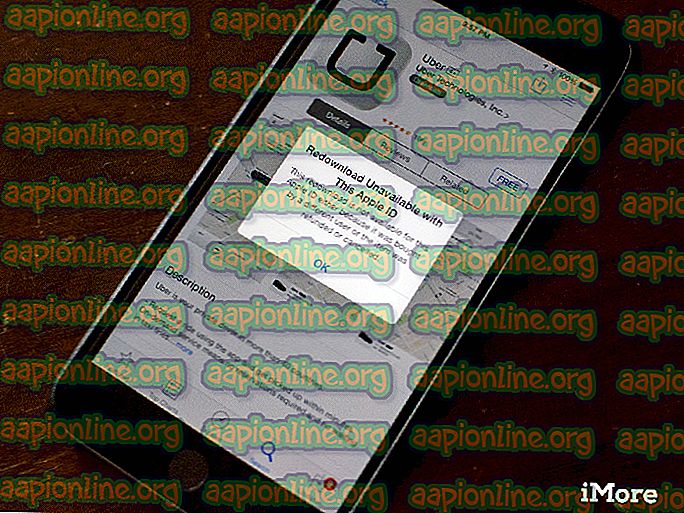Correzione: Bixby Voice non funzionante
Samsung ha introdotto l'assistente AI Bixby con il suo smartphone di punta S8 ed è stato molto popolare grazie alla sua straordinaria funzionalità e ai suoi gesti innovativi. Tuttavia, abbastanza recentemente sono stati inviati molti rapporti su Bixby Voice che non riconoscono la voce dell'utente o non rispondono ad essa. Normalmente quando gli utenti pronunciano le parole "ciao Bixby", risponde all'utente e chiede informazioni sull'assistente richiesto, ma in questo caso, viene visualizzato solo nelle notifiche e si chiude dopo un po '.

Cosa impedisce a Bixby di funzionare correttamente?
Dopo aver ricevuto numerosi rapporti da più utenti a proposito, abbiamo deciso di indagare sul problema e abbiamo escogitato una serie di soluzioni che hanno risolto il problema per la maggior parte dei nostri utenti. Inoltre, abbiamo esaminato i motivi per cui il problema era stato attivato e sono elencati di seguito.
- Interferenza dell'applicazione: è possibile che un'applicazione di terze parti che richiede anche il microfono per la sua funzionalità stia attingendo a Bixby e non gli consenta di assumere il controllo del microfono. Questo è un problema comune e talvolta è causato dall'app "KiK".
- Cache: la cache viene archiviata dalle applicazioni per ridurre i tempi di caricamento e offrire un'esperienza più fluida. Tuttavia, nel tempo questa cache può essere danneggiata e interferire con alcune importanti funzionalità del sistema.
Ora che hai una conoscenza di base della natura del problema, passeremo alle soluzioni. Assicurati di implementare queste soluzioni nell'ordine specifico in cui sono fornite per evitare conflitti.
Nota: assicurarsi che il microfono funzioni altrove sullo smartphone. Ad esempio, dovrebbe funzionare per le chiamate.
Soluzione 1: cancellare i dati dell'applicazione
È possibile che alcuni dati danneggiati da alcune applicazioni di sistema possano interferire con alcune funzionalità e impedire a Bixby di funzionare correttamente. Pertanto, in questo passaggio, elimineremo i dati dell'applicazione. Per quello:
- Trascina verso il basso il pannello delle notifiche e tocca l'icona " Impostazioni ".

- All'interno delle impostazioni, tocca l'opzione " Applicazioni ".

- Tocca l'icona " Bixby Voice " e quindi l'opzione " Memoria ".

- Fare clic sull'opzione " Cancella dati " e tornare all'elenco " Applicazioni ".

- Ora tocca l'icona " Bixby Home" e quindi l'opzione " Memoria ".

- Toccare il pulsante " Cancella dati " e ripetere la procedura per " Bixby Vision " e " Servizio Bixby ".

- Riavvia il telefono, prova a utilizzare la funzione Bixby e verifica se il problema persiste.
Soluzione 2: avvio in modalità provvisoria
In questa modalità, verificheremo se un'applicazione sta interferendo con Bixby e avviando il telefono in modalità provvisoria. Per quello:
- Tenere premuto il pulsante di accensione finché non viene visualizzato l'elenco delle opzioni.
- Tieni premuto il pulsante " Spegni " e tocca l'opzione " Modalità provvisoria ".

- Il telefono verrà ora riavviato in modalità provvisoria, controlla se il problema persiste.
- Se il problema si risolve in modalità provvisoria, è probabilmente causato da un'applicazione di terze parti.
- Trascina verso il basso il pannello delle notifiche e tocca l'icona " Impostazioni ".

- All'interno delle impostazioni, tocca l'opzione " Applicazioni " e quindi qualsiasi applicazione che utilizza il microfono.

- Tocca l'opzione " Autorizzazioni " e disattiva le autorizzazioni per " Microfono ".

- Verificare se il problema è stato risolto, se il problema persiste, ripetere la procedura sopra descritta per tutte le applicazioni di terze parti installate.
Soluzione 3: cancellare la partizione della cache
La cache viene archiviata dalle applicazioni per ridurre i tempi di caricamento e offrire agli utenti un'esperienza migliore. Tuttavia, nel tempo questa cache può essere danneggiata a causa della quale alcune funzionalità del sistema possono essere interessate. Pertanto, in questo passaggio, cancelleremo la partizione della cache per eliminare tutti i dati memorizzati nella cache. Per quello:
- Tenere premuto il pulsante di accensione e toccare l'opzione " Spegni ".
- Tenere premuti contemporaneamente il pulsante " Bixby ", il pulsante " Riduci volume " e il " pulsante di accensione " fino a quando non viene visualizzato il logo di avvio " Samsung ".

- Rilasciare solo il pulsante "accensione" quando viene visualizzato il logo Samsung Boot e rilasciare tutti i pulsanti quando viene visualizzato il " logo Android ".
- Nelle opzioni di recupero, utilizzare il pulsante " Riduci volume " per navigare ed evidenziare l'opzione " Pulisci partizione cache ".

- Premere il pulsante " Accensione " per selezionare l'opzione e attendere il completamento del processo.
- Navigare di nuovo nell'elenco e questa volta evidenziare l'opzione " Riavvia il sistema ora ".

- Premere il pulsante " Accensione " per selezionare l'opzione e attendere l'avvio del telefono.
- Controlla se il problema persiste.